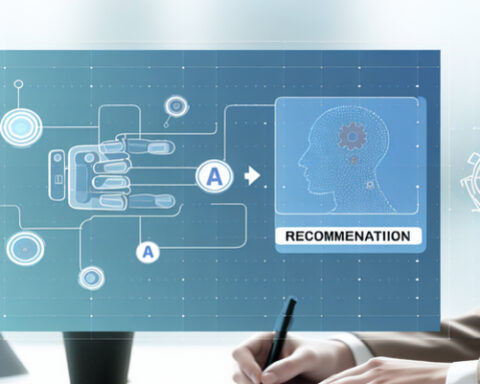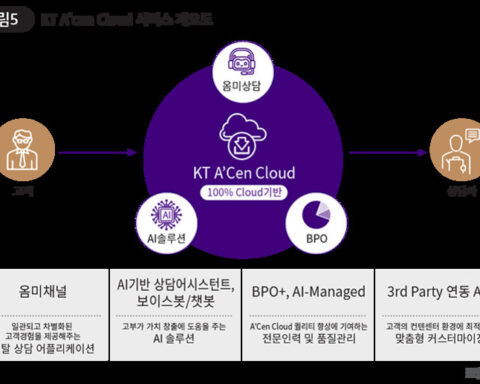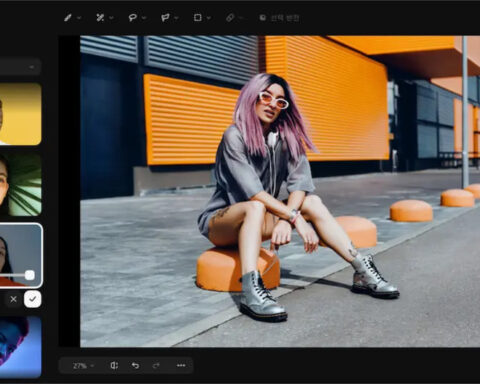스마트폰 하나로 전문가급 영상을 만들 수 있다면 얼마나 좋을까요? 이제는 복잡한 편집 기술이나 비싼 장비 없이도 텍스트 몇 줄만으로 멋진 영상을 만들 수 있는 시대가 왔습니다. AI 영상 생성 앱의 등장으로 누구나 쉽게 창의적인 영상 콘텐츠를 제작할 수 있게 되었죠. 오늘은 AI 영상 생성 앱의 모든 것, 텍스트만으로 영상을 만드는 방법부터 효과적인 편집 팁까지 완벽 가이드를 소개해 드리겠습니다.
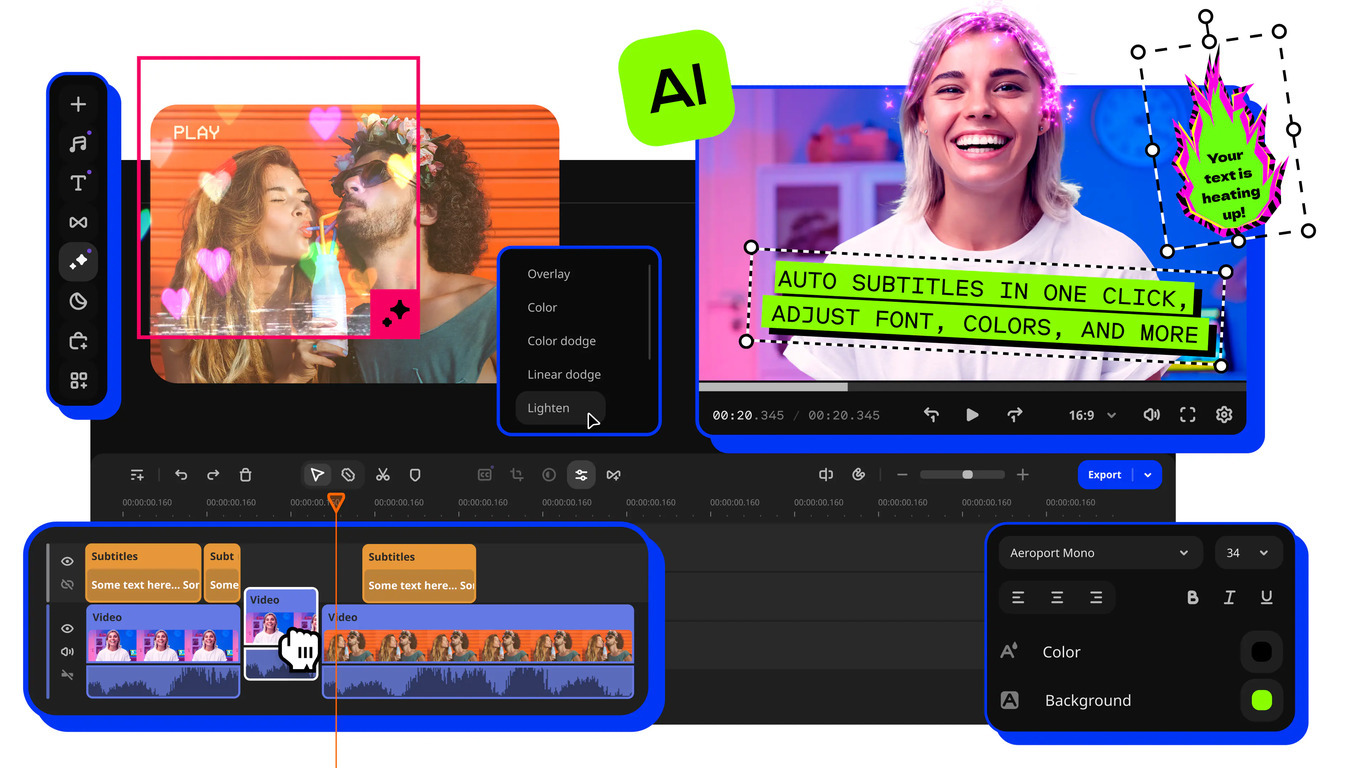
AI 영상 생성 앱이란?
AI 영상 생성 앱은 인공지능 기술을 활용해 텍스트, 이미지 등 간단한 입력만으로 고품질 영상을 자동으로 제작할 수 있는 도구입니다. 예전에는 영상 한 편을 만들기 위해 촬영, 편집, 효과 추가 등 복잡한 과정을 거쳐야 했지만, 이제는 스마트폰 하나로 이 모든 과정을 AI가 대신해 줍니다.
최근에는 유튜브, 인스타그램, 틱톡 등 다양한 플랫폼에 최적화된 영상을 손쉽게 제작할 수 있도록 다양한 기능과 템플릿을 제공하는 앱들이 인기를 끌고 있습니다. 사용자들은 복잡한 편집 기술 없이도 AI 기반 앱을 통해 창의적이고 독창적인 영상을 빠르게 만들 수 있게 되었죠.
특히 요즘 트렌드는 텍스트 프롬프트만 입력하면 AI가 알아서 영상을 생성해주는 방식으로 발전하고 있습니다. 이러한 기술 덕분에 초보자도 전문가 수준의 영상을 제작할 수 있는 시대가 열린 것이죠.
AI 영상 자동 제작 프로그램 추천
사용자 친화적이고 효율적인 AI 영상 제작 프로그램이 다양하게 출시되고 있습니다. 각각의 앱은 저마다의 특징과 장점이 있어 목적에 맞게 선택하면 더욱 효과적인 영상 제작이 가능합니다.

Google AI Studio, CapCut, InShot, 어도비 익스프레스 등은 텍스트 입력만으로 영상 생성이 가능하며, 자동 편집, 배경 제거, 자막 생성 등 다양한 AI 기능을 제공합니다. 무료로 사용할 수 있는 도구도 많아 초보자부터 전문가까지 폭넓게 활용할 수 있습니다.
Google AI Studio와 CapCut 활용법
Google AI Studio는 프롬프트 기반 영상 생성 기능을 제공하는 강력한 도구입니다. 간단한 텍스트 설명만으로도 원하는 분위기와 스타일의 영상을 생성할 수 있죠. 예를 들어 “바다에서 일출을 바라보는 사람들”이라는 프롬프트만 입력해도 AI가 그에 맞는 영상을 만들어냅니다.
CapCut은 자동 편집, 사운드 삽입, 배경 제거 등 영상 완성도를 높여주는 AI 기능이 강점입니다. 특히 원클릭 자동 자막 생성 기능은 많은 크리에이터들에게 시간을 절약해주는 필수 기능으로 자리 잡았습니다.
두 앱을 연계해 활용하면 더욱 효과적입니다. Google AI Studio로 기본 영상을 생성한 후, CapCut에서 세부적인 편집과 효과를 추가하는 방식으로 작업하면 빠르고 효율적으로 영상 콘텐츠를 제작할 수 있습니다.

InShot, Canva, 어도비 익스프레스 비교
InShot은 AI 바디 효과, 자동 자막, 배경 제거 등 다양한 자동화 편집 기능을 제공합니다. 특히 모바일에 최적화되어 있어 스마트폰으로 간편하게 전문적인 영상을 만들 수 있다는 장점이 있습니다.
Canva는 쉽고 빠른 디자인·영상 템플릿을 지원하고, 직관적인 인터페이스로 디자인 경험이 없는 사용자도 쉽게 사용할 수 있습니다. 소셜 미디어용 영상을 빠르게 제작하기에 적합합니다.
어도비 익스프레스는 긴 영상에서 주요 장면을 자동 추출해 클립화하는 등 AI 기반 편집 기능이 탁월합니다. 어도비의 전문성을 바탕으로 한 고급 기능들을 간소화된 인터페이스로 제공하여 초보자도 쉽게 사용할 수 있습니다.
텍스트 기반 영상 생성 방법
텍스트를 입력하면 AI가 그 내용을 바탕으로 자동으로 영상을 생성하는 방식이 인기입니다. 이 기술은 마치 마법처럼 느껴질 정도로 혁신적인데, 어떻게 활용하는지 알아볼까요?
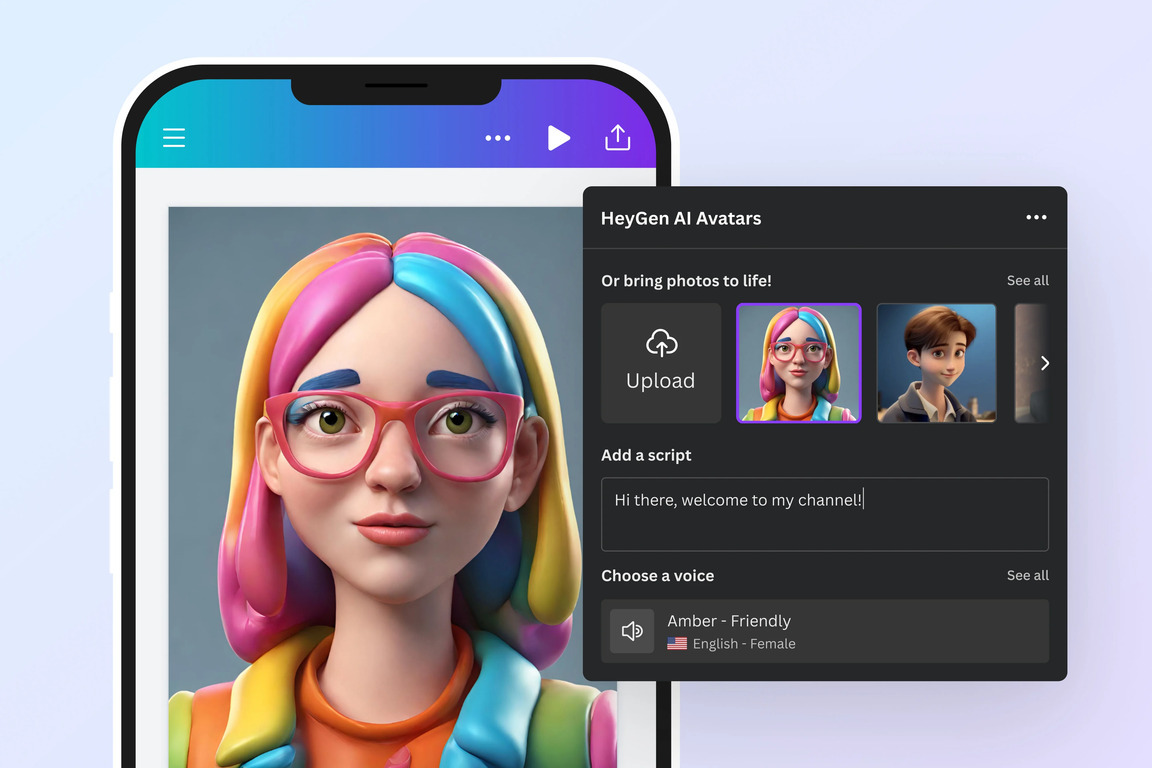
프롬프트로 원하는 장면이나 분위기를 구체적으로 입력할수록 결과물이 더 정확하고 퀄리티가 높아집니다. 예를 들어 “해변에서 일몰을 바라보는 커플”보다는 “캘리포니아 말리부 해변에서 오렌지색 일몰을 배경으로 손을 잡고 있는 젊은 커플, 따뜻한 분위기, 영화적인 화면”처럼 구체적으로 입력하면 더 정교한 영상이 생성됩니다.
짧은 문장이나 키워드만으로도 영상, 이미지, 음악 삽입 등이 자동 처리되어 초보자도 손쉽게 영상 제작에 도전할 수 있습니다. 특히 GenApe와 같은 플랫폼은 텍스트 입력만으로 다양한 스타일의 영상을 생성할 수 있어 많은 크리에이터들에게 사랑받고 있습니다.

AI 영상 편집 추천 앱 및 실전 활용 팁
AI 영상 생성 앱으로 기본 영상을 만들었다면, 이제 편집을 통해 더욱 완성도 높은 콘텐츠로 발전시킬 차례입니다. AI 영상 편집 앱을 활용하면 배경 음악, 자막, 효과, 움직임 등을 자동으로 넣을 수 있어 콘텐츠 퀄리티를 한층 높일 수 있습니다.
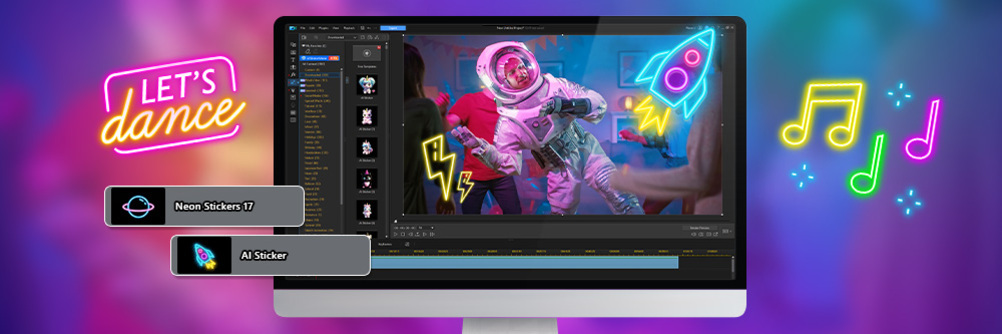
키네마스터, CapCut, InShot 등은 스마트 트래킹, 오브젝트 추적, 자동 자막 등 다양한 AI 편집 기능을 지원합니다. 이러한 기능들은 예전에는 전문 편집자들만 할 수 있었던 고급 편집 기술을 누구나 쉽게 사용할 수 있게 해줍니다.
작업 효율을 높이기 위한 팁으로는 템플릿 활용, 자동화 기능 적극 사용, 저작권 라이선스 확인 등이 있습니다. 특히 템플릿을 활용하면 처음부터 모든 것을 만들 필요 없이 기본 구조에 내용만 채워 넣으면 되므로 시간을 크게 절약할 수 있습니다.
초보자를 위한 무료 AI 영상 제작 루틴
무료 앱과 AI 도구를 활용해 누구나 쉽게 유튜브, 인스타그램, 틱톡 등에서 통하는 영상을 만들 수 있습니다. 초보자를 위한 간단한 루틴을 소개해 드릴게요.
1. 콘텐츠 기획: 어떤 주제의 영상을 만들지 결정하고 간단한 스크립트나 키워드를 준비합니다.
2. AI 영상 생성: Google AI Studio나 GenApe 같은 도구에 준비한 프롬프트를 입력해 기본 영상을 생성합니다.
3. 편집 앱 선택: CapCut이나 InShot 같은 무료 편집 앱을 다운로드합니다.
4. 기본 편집: 생성된 영상을 편집 앱에 불러와 필요한 부분을 자르거나 순서를 조정합니다.
5. 자막 추가: AI 자동 자막 기능을 활용해 자막을 추가하고 스타일을 조정합니다.
6. 효과 및 음악 추가: 앱에서 제공하는 무료 음악과 효과를 추가해 영상의 분위기를 살립니다.
7. 최종 확인 및 내보내기: 영상을 미리 보고 문제가 없는지 확인한 후 원하는 해상도로 내보냅니다.
이러한 단계별 과정을 따라 하면 초보자도 빠르게 퀄리티 있는 영상을 만들 수 있습니다.
저작권과 라이선스 체크 포인트
AI로 생성한 영상, 이미지, 음악 소재는 상업적 이용 시 반드시 저작권과 라이선스를 확인해야 합니다. 모든 AI 생성 콘텐츠가 자유롭게 상업적으로 사용할 수 있는 것은 아니기 때문이죠.
GenApe, Canva 등은 상업적으로 안전한 소재를 제공하므로 활용 전 해당 플랫폼의 정책을 체크하는 것이 좋습니다. 특히 음악의 경우 저작권 문제가 민감하므로, 앱에서 제공하는 무료 음원이나 저작권 프리 음원을 사용하는 것이 안전합니다.
또한 AI로 생성한 콘텐츠의 소유권과 관련된 정책도 플랫폼마다 다를 수 있으니, 서비스 약관을 꼼꼼히 확인하는 것이 중요합니다. 일부 플랫폼은 생성된 콘텐츠에 대한 권리를 공유하거나 제한할 수 있기 때문입니다.

마치며: AI 영상 생성의 미래
AI 영상 생성 기술은 빠르게 발전하고 있으며, 앞으로 더욱 놀라운 기능들이 등장할 것으로 예상됩니다. 텍스트 입력만으로 완벽한 영상을 만드는 시대가 이미 시작되었고, 이제는 누구나 크리에이터가 될 수 있는 환경이 조성되었습니다.
AI 영상 생성 앱을 활용하면 시간과 비용을 절약하면서도 퀄리티 높은 콘텐츠를 제작할 수 있습니다. 특히 소셜 미디어 마케팅, 교육 콘텐츠, 개인 브랜딩 등 다양한 분야에서 활용 가치가 높습니다.
지금 소개해 드린 다양한 AI 영상 생성 앱과 팁들을 활용해 여러분만의 창의적인 영상을 만들어 보세요. 복잡한 기술 없이도 텍스트만으로 멋진 영상을 만들 수 있는 AI의 마법을 경험해 보시기 바랍니다!